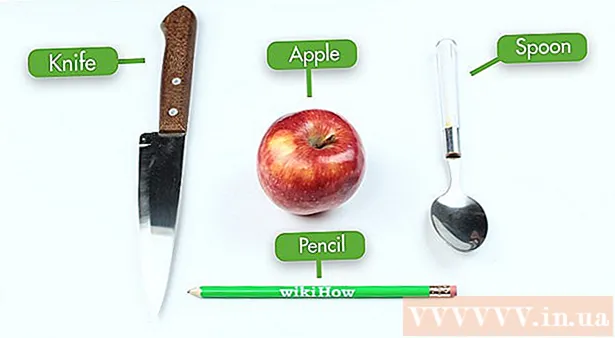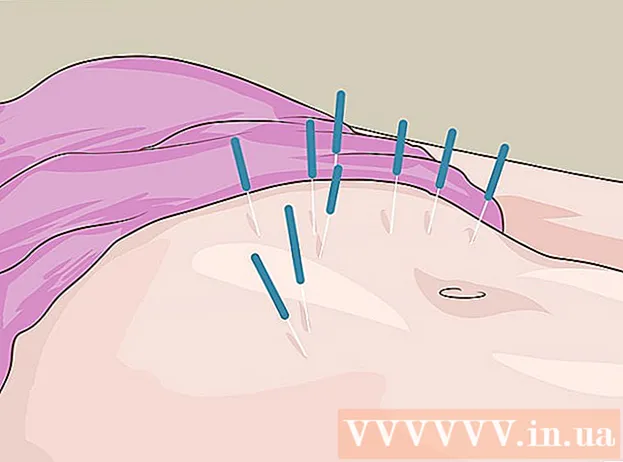Avtor:
Roger Morrison
Datum Ustvarjanja:
7 September 2021
Datum Posodobitve:
1 Julij. 2024

Vsebina
Ta wikiHow vas uči, kako izpolnite in shranite PDF datoteke Google Chrome v računalnik.
Stopati
 Odprite PDF v Google Chromu. Če PDF še ni odprt v brskalniku Google Chrome, lahko s funkcijo »Odpri z« v računalniku odprete PDF v brskalniku Chrome:
Odprite PDF v Google Chromu. Če PDF še ni odprt v brskalniku Google Chrome, lahko s funkcijo »Odpri z« v računalniku odprete PDF v brskalniku Chrome: - Windows - Z desno miškino tipko kliknite PDF, izberite Odpri z v spustnem meniju in kliknite Google Chrome na pojavnem seznamu.
- Mac - Enkrat kliknite PDF, da ga izberete, kliknite mapa, izberite Odpri z v spustnem meniju in kliknite Google Chrome na pojavnem pojavnem seznamu.
 Izpolnite pdf. Kliknite besedilno polje v PDF-ju in vnesite odgovor, nato ponovite z drugimi besedilnimi polji v PDF-ju, dokler ne izpolnite celotnega PDF-ja.
Izpolnite pdf. Kliknite besedilno polje v PDF-ju in vnesite odgovor, nato ponovite z drugimi besedilnimi polji v PDF-ju, dokler ne izpolnite celotnega PDF-ja. - Nekatera besedilna polja PDF-ja, na primer potrditvena polja, je treba samo klikniti, da vnesete odgovor.
 kliknite na ⋮. Ta se nahaja v zgornjem desnem kotu okna Chrome. Prikaže se spustni meni.
kliknite na ⋮. Ta se nahaja v zgornjem desnem kotu okna Chrome. Prikaže se spustni meni.  kliknite na Natisni. To možnost najdete na vrhu spustnega menija. S tem se odpre meni Natisni na levi strani okna Chrome.
kliknite na Natisni. To možnost najdete na vrhu spustnega menija. S tem se odpre meni Natisni na levi strani okna Chrome.  kliknite na Spremeni se. Ta se nahaja spodaj in desno od naslova "Cilj". Pojavi se pojavno okno z več možnostmi tiskanja.
kliknite na Spremeni se. Ta se nahaja spodaj in desno od naslova "Cilj". Pojavi se pojavno okno z več možnostmi tiskanja.  kliknite na Shrani kot PDF. To je ena od možnosti pod naslovom "Destination Print". Pojavno okno se zapre.
kliknite na Shrani kot PDF. To je ena od možnosti pod naslovom "Destination Print". Pojavno okno se zapre.  kliknite na Shrani. Ta modri gumb se nahaja na vrhu menija Natisni, na levi strani okna. S klikom nanj se odpre okno "Shrani kot".
kliknite na Shrani. Ta modri gumb se nahaja na vrhu menija Natisni, na levi strani okna. S klikom nanj se odpre okno "Shrani kot".  Vnesite ime za svoj PDF. Vnesite ime, s katerim želite shraniti PDF, v besedilno polje »Ime datoteke« (Windows) ali »Ime« (Mac) v oknu »Shrani kot«.
Vnesite ime za svoj PDF. Vnesite ime, s katerim želite shraniti PDF, v besedilno polje »Ime datoteke« (Windows) ali »Ime« (Mac) v oknu »Shrani kot«.  Izberite mesto za shranjevanje. Kliknite mapo na levi strani okna, da izberete mesto, kamor želite shraniti izpolnjen PDF.
Izberite mesto za shranjevanje. Kliknite mapo na levi strani okna, da izberete mesto, kamor želite shraniti izpolnjen PDF. - V računalniku Mac boste morda morali namesto tega klikniti polje »Kje« in nato mapo v meniju, ki se prikaže.
 Kliknite Shrani. Ta se nahaja na dnu okna. S tem se izpolnjeni PDF shrani na določeno mesto datoteke.
Kliknite Shrani. Ta se nahaja na dnu okna. S tem se izpolnjeni PDF shrani na določeno mesto datoteke.